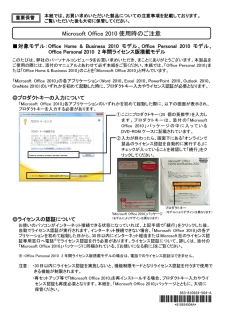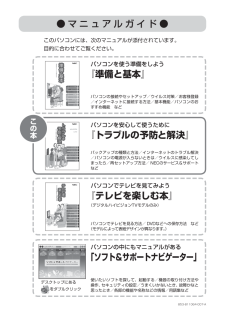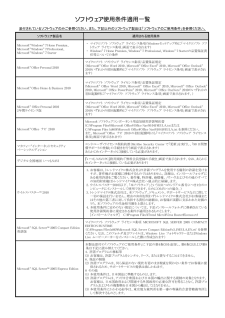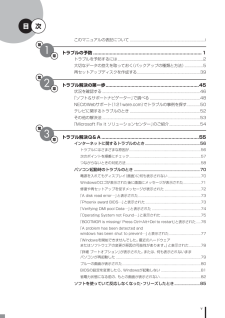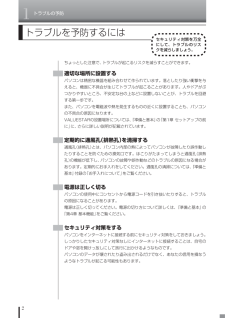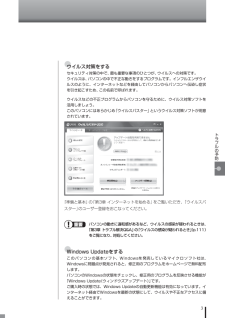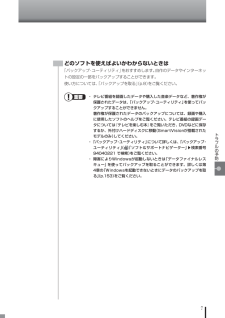Q&A
取扱説明書・マニュアル (文書検索対応分のみ)
"インターネット"1 件の検索結果
"インターネット"100 - 110 件目を表示
■対象モデル:Office Home & Business 2010モデル、Office Personal 2010 モデル、 Office Personal 2010 2 年間ライセンス版搭載モデル このたびは、弊社のパーソナルコンピュータをお買い求めいただき、まことにありがとうございます。本製品をご使用の際には、添付のマニュアルとあわせて必ず本紙をご覧ください。本紙では、「Office Personal 2010」または「Office Home & Business 2010」の ことを「Microsoft Office 2010」と呼んでい ます。 「Microsoft Office 2010」の各アプリケーション(Word 2010、Excel 2010、PowerPoi nt 2010、Outlook 2010、OneNote 2010)のいずれかを初めて起動した時に、プロダクトキー入力やライセンス認証が必要となります。 ◎プロダクトキーの入力について 「Microsoft Office 2010」各アプリケーションのいずれかを初めて起動した際に、以下の画面が表示...
BLACK2010-2Q-161H VSLV トラブル予防 853-811064-007-A (H2-3)● マ ニ ュ ア ル ガ イ ド ●このパソコンには、次のマニュアルが添付されています。目的に合わせてご覧ください。パソコンでテレビを見る方法/DVDなどへの保存方法 など(モデルによって表紙デザインが異なります。)パソコンでテレビを見てみよう『テレビを楽しむ本』(デジタルハイビジョンTVモデルのみ)853-811064-007-Aパソコンの接続やセットアップ/ウイルス対策/お客様登録/インターネットに接続する方法/基本機能/パソコンのおすすめ機能 などパソコンを使う準備をしよう『準備と基本』使いたいソフトを探して、起動する/機器の取り付け方法や操作、セキュリティの設定/うまくいかないとき、故障かなと思ったとき/各部の機能や名称などの情報/用語集などパソコンの中にもマニュアルがある「ソフト&サポートナビゲーター」デスクトップにあるをダブルクリックバックアップの種類と方法/インターネットのトラブル解決/パソコンの電源が入らないときは/ウイルスに感染してしまったら/再セットアップ方法/ NECのサービス&サ...
ソフトウェア使用条件適用一覧 添付されているソフトウェアのみご参照ください。また、下記以外のソフトウェア製品は「ソフトウェアのご使用条件」を参照ください。 ソフトウェア製品名 適用される使用条件 Microsoft® Windows® 7 Home Premium、 Microsoft® Windows® 7 Professional、 Microsoft® Windows® 7 Starter ・ マイクロソフト ソフトウェア ライセンス条項(Windowsセットアップ時に「マイクロソフト ソフトウェア ライセンス条項」画面で表示されます) ・ Windows® 7 Home Premium、Windows® 7 Professional、Windows® 7 Starterの品質保証責任等についての条件 Microsoft® Office Personal 2010 マイクロソフト ソフトウェア ライセンス条項/品質保証規定 (Microsoft® Office Word 2010、Microsoft® Office Excel® 2010、Microsoft® Office Outlook® ...
ソフトウェア製品名 適用される使用条件 デ辞蔵PC デ辞蔵PC 漢字字典付き イースト株式会社(以下「イースト」といいます。)が提供するデ辞蔵(以下「本ソフトウェア」といいます。)をご利用するお客様は、以下の条件にご同意いただくものとします。 1. ネット辞書 本ソフトウェアでは、イーストがオンラインで提供するネット辞書にもアクセスすることができます。ネット辞書の利用にはインターネットアクセスが必要となります。また、インターネットアクセスに必要な通信費用およびその他の諸経費はお客様の負担となります。 2. ウィキペディア イーストは、ウィキメディア財団より提供を受けたウィキペディアのコンテンツを、ネット辞書(以下「本サービス」といいます。)として提供します。ウィキペディアを構成するフリー百科事典の情報、記載情報及びリンクされた外部サイトの情報ならびに本サービスを利用することによってお客様に発生したトラブルや、損失、損害に対して、イーストは一切責任を負いません。本サービスのご利用は、お客様ご自身の責任において行っていただきます。また、イーストは、予告無く本サービスの提供を中止する権利を留保します。イースト...
iiiOffice Personal 2007 with PowerPoint 2007モデルOffice Personal 2007とPowerPoint 2007が添付されているモデルのことです。◆本文中の記載について・ 本文中の画面やイラスト、ホームページは、モデルによって異なることがあります。また、実際の画面と異なることがあります。・ 記載している内容は、このマニュアルの制作時点のものです。 お問い合わせ先の窓口、住所、電話番号、ホームページの内容やアドレスなどが変更されている場合があります。あらかじめご了承ください。◆このマニュアルで使用しているソフトウェア名などの正式名称(本文中の表記) (正式名称)Windows、Windows 7 Windows® 7 StarterWindows® 7 Home PremiumWindows® 7 ProfessionalOffice Personal 2007Microsoft® Office Personal 2007※Microsoft® Office 2007 Service Pack 2をインストール済みOffice Personal 2007 with Powe...
v第1章第2章第3章次目このマニュアルの表記について ..........................................................................iトラブルの予防 ...............................................................................1トラブルを予防するには ....................................................................................2大切なデータの控えを取っておく(バックアップの種類と方法) ..................5再セットアップディスクを作成する ..............................................................39トラブル解決の第一歩 ....................................................................45状況を確認する .........
1トラブルの予防2トラブルを予防するにはセキュリティ対策を万全にして、トラブルのリスクを減らしましょう。ちょっとした注意で、トラブルが起こるリスクを減らすことができます。適切な場所に設置するパソコンは精密な機器を組み合わせて作られています。落としたり強い衝撃を与えると、機器に不具合が生じてトラブルが起こることがあります。人やドアがぶつかりやすいところ、不安定な台の上などに設置しないことが、トラブルを回避する第一歩です。また、パソコンを電磁波や熱を発生するものの近くに設置することも、パソコンの不具合の原因になります。VALUESTARの設置場所については、『準備と基本』の「第1章 セットアップの前に」に、さらに詳しい説明が記載されています。定期的に通風孔(排熱孔)を清掃する通風孔(排熱孔)とは、パソコン内部の熱によってパソコンが故障したり誤作動したりすることを防ぐための換気口です。ほこりがたまってしまうと通風孔(排熱孔)の機能が低下し、パソコンの故障や誤作動などのトラブルの原因になる場合があります。定期的にお手入れをしてください。通風孔の清掃については、『準備と基本』付録の「お手入れについて」をご覧ください。電...
3トラブルの予防●ウイルス対策をするセキュリティ対策の中で、最も重要な事項のひとつが、ウイルスへの対策です。ウイルスは、パソコンの中で不正な動きをするプログラムです。インフルエンザウイルスのように、インターネットなどを経由してパソコンからパソコンへ伝染し症状を引き起こすため、この名前で呼ばれます。ウイルスなどの不正プログラムからパソコンを守るために、ウイルス対策ソフトを活用しましょう。このパソコンにはあらかじめ「ウイルスバスター」というウイルス対策ソフトが用意されています。『準備と基本』の「第3章 インターネットを始める」をご覧いただき、「ウイルスバスター」のユーザー登録をおこなってください。 パソコンの動きに違和感があるなど、ウイルスの感染が疑われるときは、「第3 章 トラブル解決 Q&A 」の「ウイルスの感染が疑われるとき」 (p.111)をご覧になり、対処してください。●Windows Updateをするこのパソコンの基本ソフト、Windowsを発売しているマイクロソフト社は、 Windowsに問題点が発見されると、修正用のプログラムをホームページで無料配布します。 パソコンのWindowsの状態をチ...
7トラブルの予防どのソフトを使えばよいかわからないときは「バックアップ・ユーティリティ」をおすすめします。自作のデータやインターネットの設定の一部をバックアップすることができます。使い方については、「バックアップを取る」(p.8)をご覧ください。 ・ テレビ番組を録画したデータや購入した音楽データなど、著作権が保護されたデータは、「バックアップ・ユーティリティ」を使ってバックアップすることができません。 著作権が保護されたデータのバックアップについては、録画や購入に使用したソフトのヘルプをご覧ください。テレビ番組の録画データについては『テレビを楽しむ本』をご覧いただき、DVDなどに保存するか、外付けハードディスクに移動(SmartVisionが搭載されたモデルのみ)してください。 ・ 「バックアップ・ユーティリティ」について詳しくは、「バックアップ・ユーティリティ」(「ソフト&サポートナビゲーター」▶検索番号 94040221 で検索)をご覧ください。 ・ 障害によりWindowsが起動しないときは「データファイナルレスキュー」を使ってバックアップを取ることができます。詳しくは第 4章の「Wind...
5トラブルの予防大切なデータの控えを取っておく (バックアップの種類と方法)トラブルが起きたときに備えて、大切なデータは控えを取っておきましょう。バックアップの必要性日常生活でパソコンを活用していると、ハードディスクに次のようなデータが蓄積されていきます。・ 重要な情報(知人の住所やメールアドレス、作成した文書、家計簿、など)・ 大切な思い出(デジタルカメラで撮影した写真、ビデオ映像、など)・ 趣味や娯楽のためのデータ(音楽、動画、ゲーム、など)・ インターネットを使うための情報(お気に入り、パスワード、など)もし、パソコンが故障したりウイルスに感染したりすると、これらの大切なデータが壊れたり消えたりしてしまうことがあります。また、操作を間違えて、自分で必要なデータを消去してしまうことがあるかもしれません。万が一 、データが無くなってしまっても⋯バックアップからデータを復旧万が一のときに備えて、大切なデータは定期的に控えを取っておきましょう。データの控えを取ることを、「バックアップ」(バックアップする、バックアップを取る)と呼びます。トラブルが起こってデータが消えてしまったときでも、バックアップを使ってデー...
- 1